Slik legger du til MacOS Public Beta nå så høy Sierra er ute.

Hvis du installerte High Sierra public beta i løpet av sommeren, tror du kanskje du er ferdig nå da High Sierra er offisielt løslatt. Men du er ikke: odds er du fortsatt med på Apple Beta Software Program akkurat nå, noe som betyr at du vil fortsette å få betaversjoner av MacOS-oppdateringer.
Noen brukere vil fortsette å få de nyeste oppdateringene, men hvis du var bare interessert i de nye funksjonene i High Sierra og bryr seg ikke om mindre betaoppdateringer (som 10.13.1), bør du slå betaoppdateringene av nå for å unngå untested og potensielt glitchy oppdateringer.
Og slå av oppdateringene vil bare ta et minutt. Gå til Systemvalg, og hør deretter til App Store-delen.
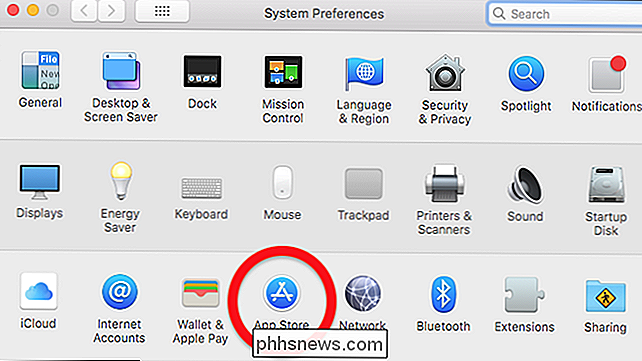
Du ser ordene "Datamaskinen er konfigurert til å motta betaversjonsoppdateringer" ved siden av en knapp merket "Endre ..."
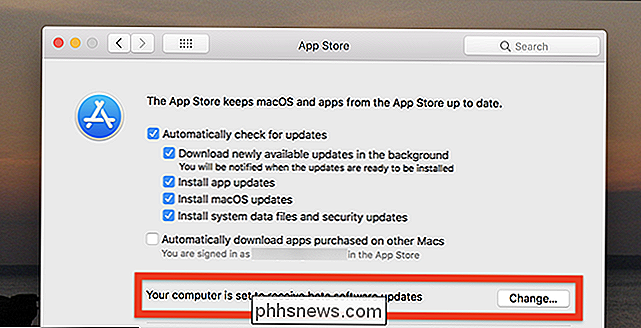
Klikk på knappen, og du Jeg vil bli spurt om App Store skal vise deg oppdateringene for beta-programvare.
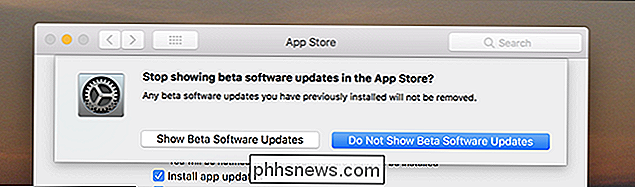
Klikk på "Ikke vis Beta Software Updates", og du er ferdig. Avsnittet vi så tidligere, er borte fra innstillingene.
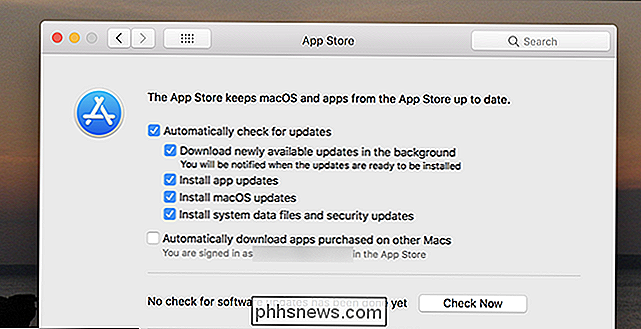
Du bør ikke lenger se beta-versjonen av macOS og annen programvare i App Store.
Du kan alltid slå den offentlige beta tilbake igjen neste år og prøve ut hva som helst Den neste versjonen av macOS kalles. Redwood, Joshua Tree og Alcatraz er alle nasjonalparker i California rett? Det vil nok være en av dem. Du leser det her først.
Fotokreditt: Lag UI8

Fem fantastiske Spotify-funksjoner for å lage perfekte spillelister
Jeg elsker Spotify. Jeg hører på hundrevis av timers musikk med det hvert år. Mens det er gode verktøy som Daily Mixes som gjør det enkelt å finne musikk for å lytte til, noen ganger vil du bare ha en spilleliste med din egen design. Med nesten alle sanger du noensinne vil ha på fingertuppene, kan det imidlertid være vanskelig å sette sammen en fantastisk spilleliste.

Slik bytter du notisblokk med en annen tekstredigerer i Windows
Notisblokk er en Windows-stift som ikke har endret seg i mange år. Det er fint som en grunnleggende tekstredigerer, men hvis du vil erstatte den med noe litt kraftigere, så les videre. Tekstredigerere er flotte. De er raske og enkle å bruke for enkle ting som å ta fort notater, holde en datert logg eller journalfil, eller redigere den merkelige konfigurasjonen eller til og med HTML-filen.



